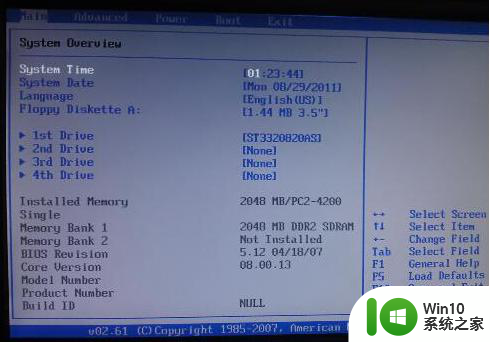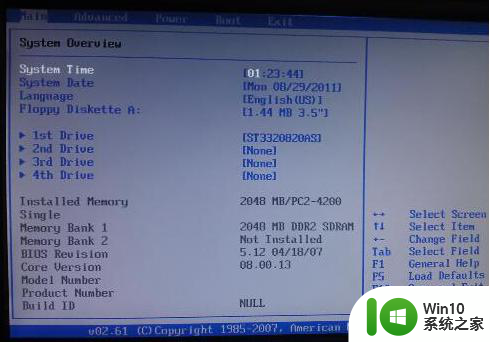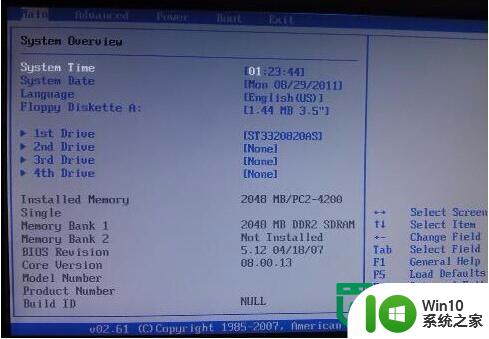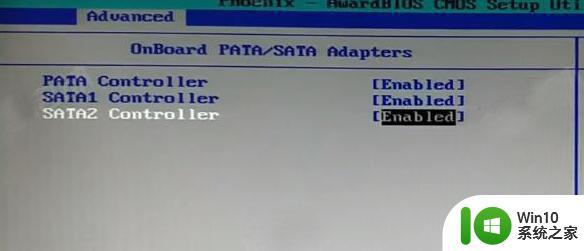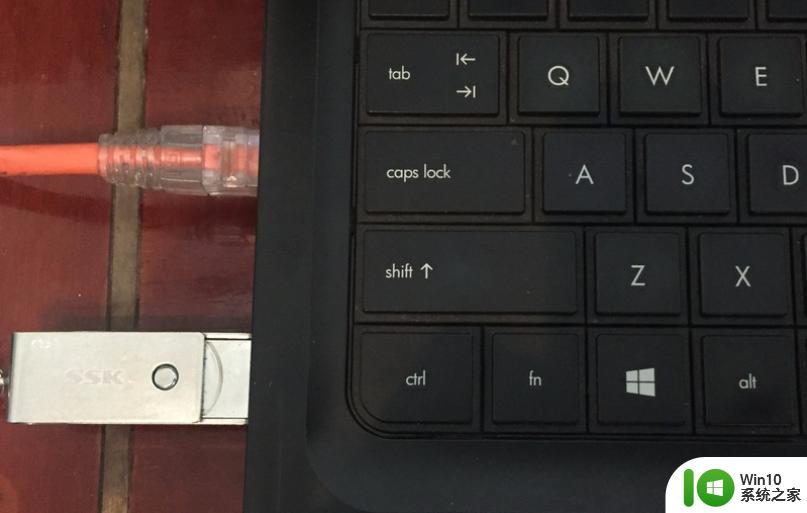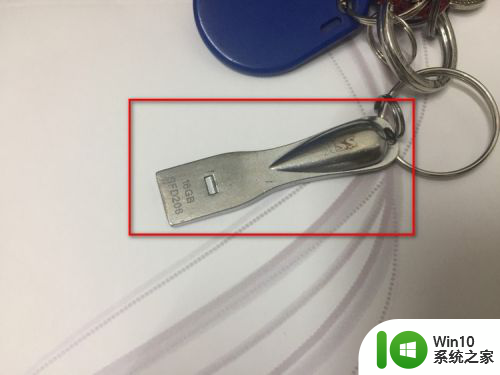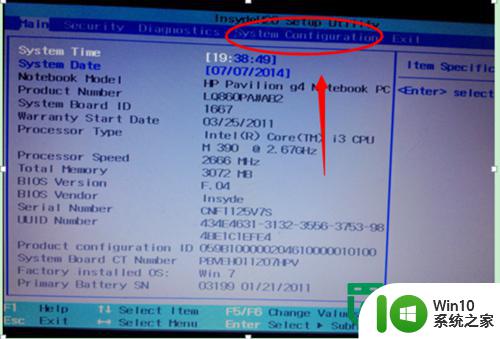U教授惠普笔记本设置U盘启动方法 惠普笔记本如何设置U盘启动
更新时间:2024-04-04 11:35:23作者:xiaoliu
惠普笔记本如何设置U盘启动?U教授为大家详细介绍了惠普笔记本设置U盘启动的方法,在使用惠普笔记本时,有时候需要通过U盘启动来进行系统安装或修复。但是很多用户可能不清楚如何设置U盘启动,因此U教授特地为大家总结了详细的操作步骤。通过简单的设置,您就可以轻松地将惠普笔记本设置为U盘启动,方便您在需要时进行系统维护和修复。

具体的设置方法如下:
1、首先我们在U教授官网查询,电脑启动的快捷键是F9;
2、然后将制作好的U教授U盘启动盘连接上电脑,开机或者重启电脑;
3、出现开机画面的时候按下F9,进入到BIOS设置界面;
4、在弹出的启动顺序选择窗口,移动光标选择系统识别到的启动U盘名称,按回车确认;
5、接着就可以看到U教授主菜单界面了。
以上就是U教授惠普笔记本设置U盘启动方法的全部内容,有需要的用户就可以根据小编的步骤进行操作了,希望能够对大家有所帮助。